您好,登錄后才能下訂單哦!
您好,登錄后才能下訂單哦!
本篇內容主要講解“Windows環境下的安裝gcc過程”,感興趣的朋友不妨來看看。本文介紹的方法操作簡單快捷,實用性強。下面就讓小編來帶大家學習“Windows環境下的安裝gcc過程”吧!
Windows具有良好的界面和豐富的工具,所以目前linux開發的流程是,windows下完成編碼工作,linux上實現編譯工作。
為了提高工作效率,有必要在windows環境下搭建一套gcc,gdb,make環境。
MinGW就是windows下gcc的版本。
下載地址http://sourceforge.net/projects/mingw/files/MinGW/
進入網址后點擊下載mingw-get-setup.exe安裝包。
MinGW-Installation-Manager運行界面如下:
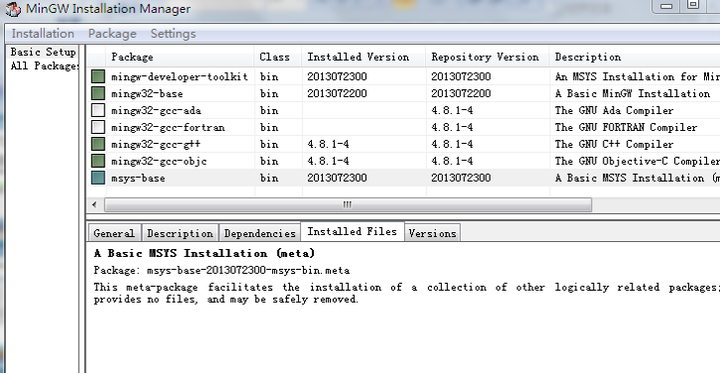
在MinGW-Installation-Manager中選擇gcc,gdb,make相關軟件包即可。
要正常使用MinGW,還需要設置環境變量。
桌面-》鼠標右鍵單擊我的電腦-》屬性-》高級-》環境變量
–將C:\MinGW\bin加入PATH
–將C:\MinGW\include加入INCLUDE
–將C:\MinGW\lib加入LIB
打開CMD在命令提示符下輸入gcc –v,看到gcc版本信息,gcc安裝OK
打開CMD在命令提示符下輸入gdb –v,看到gdb版本信息,gdb安裝OK
打開CMD在命令提示符下輸入make –v,看到make版本信息,make安裝OK
到此,相信大家對“Windows環境下的安裝gcc過程”有了更深的了解,不妨來實際操作一番吧!這里是億速云網站,更多相關內容可以進入相關頻道進行查詢,關注我們,繼續學習!
免責聲明:本站發布的內容(圖片、視頻和文字)以原創、轉載和分享為主,文章觀點不代表本網站立場,如果涉及侵權請聯系站長郵箱:is@yisu.com進行舉報,并提供相關證據,一經查實,將立刻刪除涉嫌侵權內容。